Dalam artikel berikut ini, saya akan membagikan tutorial Adobe Photoshop, bagaimana caranya membuat half face blurred effect atau efek blur setengah wajah.
Tutorial ini sangat cocok bagi kamu yang baru belajar Photoshop, untuk mengasah kreativitas kamu. Mungkin kamu bisa mencoba mempelajarinya di rumah. Hasilnya bisa kamu unggah ke sosial media. Yuk, langsung saja ikuti langkah-langkahnya.
Langkah-langkah Membuat Half Face Blurred Effect
1. Buka Adobe Photoshop yang kamu punya, bisa Photoshop CS3, CS4, CS5 atau lebih tinggi lagi.
2. Masuk ke Photoshop, lalu pilih “file” + “open“. Pilih salah satu foto yang akan diedit. Usahakan untuk memilih foto dengan kualitas HD.
3. Kemudian pada bagian toolbar Photoshop, pilih “pen tool“.
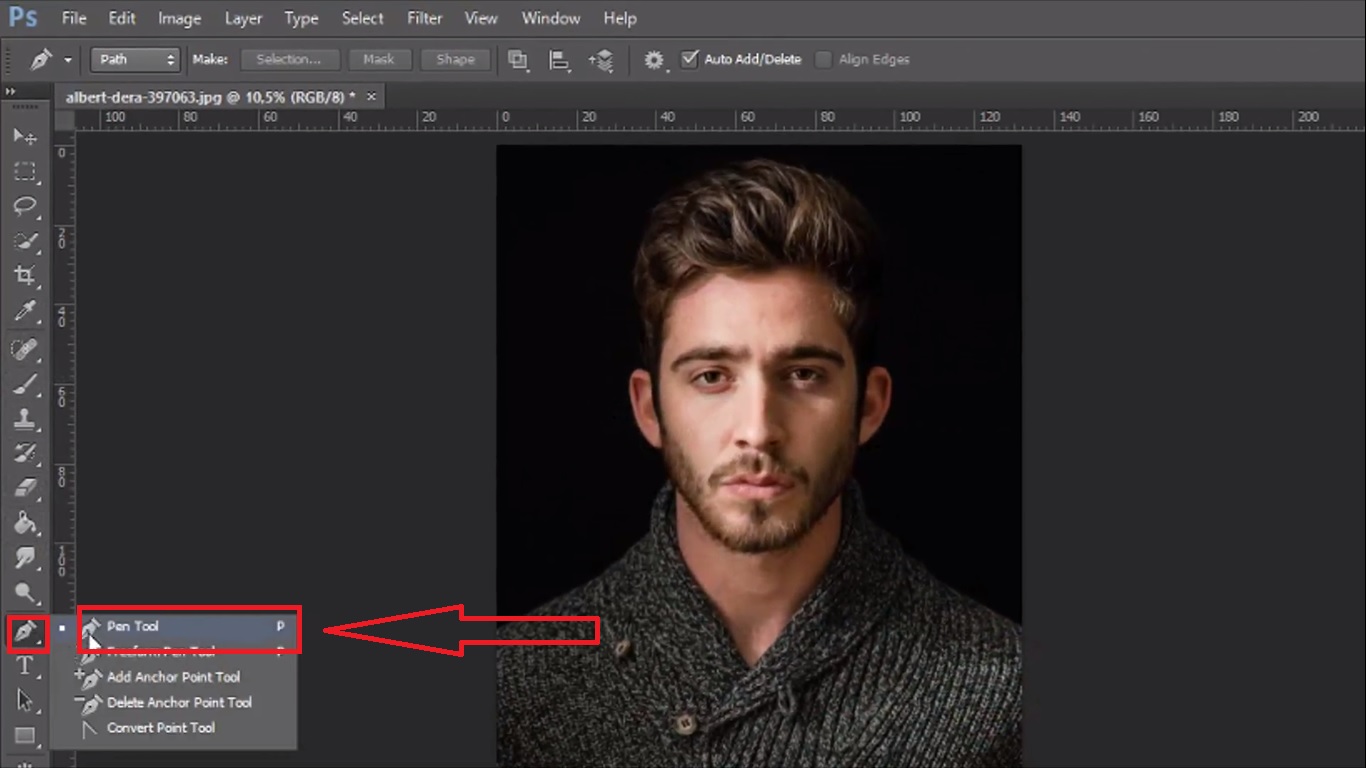
4. Seleksi pada setengah bagian wajah gambar. Untuk mendapatkan garis vertikal yang sejajar, kamu bisa tekan “shift” pada keyboard.
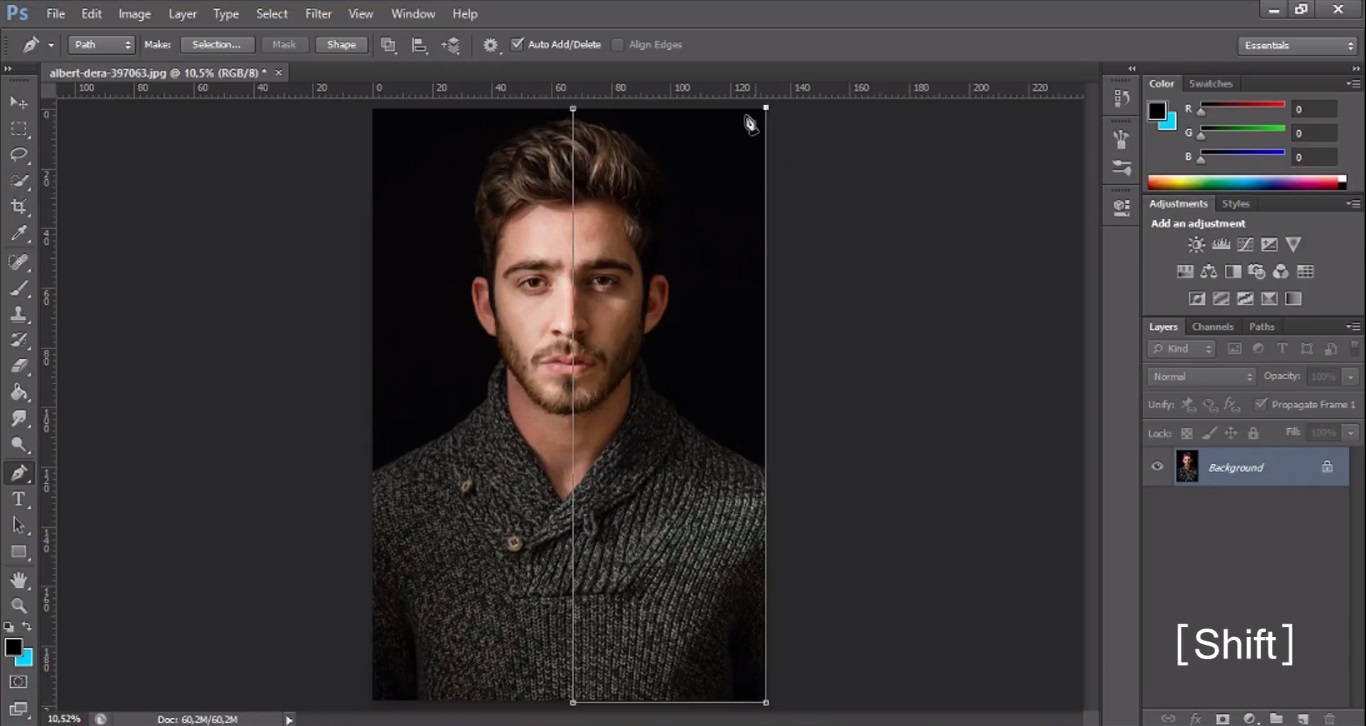
5. Setelah itu, klik kanan pada mouse, pilih “make selection” dan “Ok“.

6. Buat layer baru [CTRL+J], lalu pilih filter pada taskbar, klik “stylize” + “wind“.
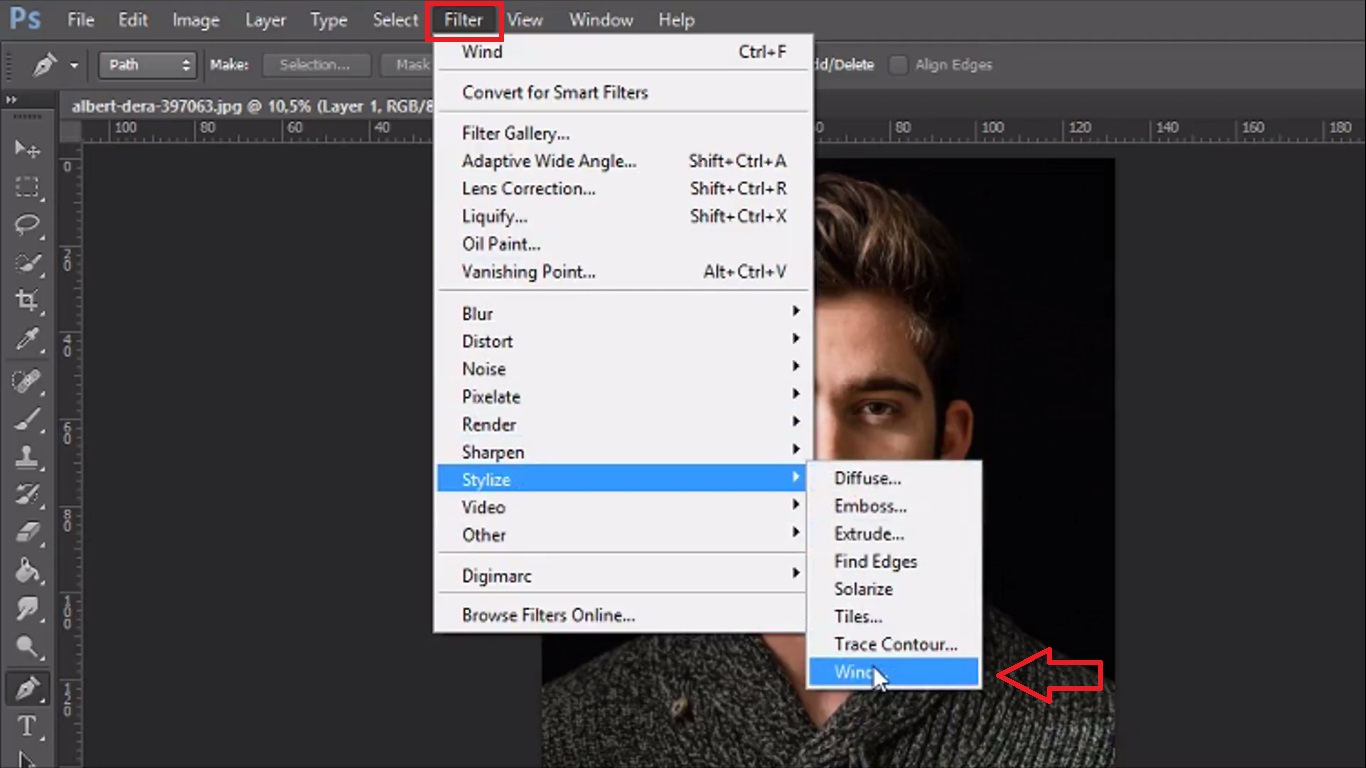
7. Untuk membuat efek kabur, pada pilihan method, kamu bisa kembali pilih “wind” dan untuk directionnya pilih “from the left“.

8. Lakukan hal yang sama seperti langkah di nomor 7 sebanyak 20 kali. Untuk mempermudah, kamu bisa tekan [CTRL+F] di keyboard. Lalu hasilnya bisa dilihat seperti ini:
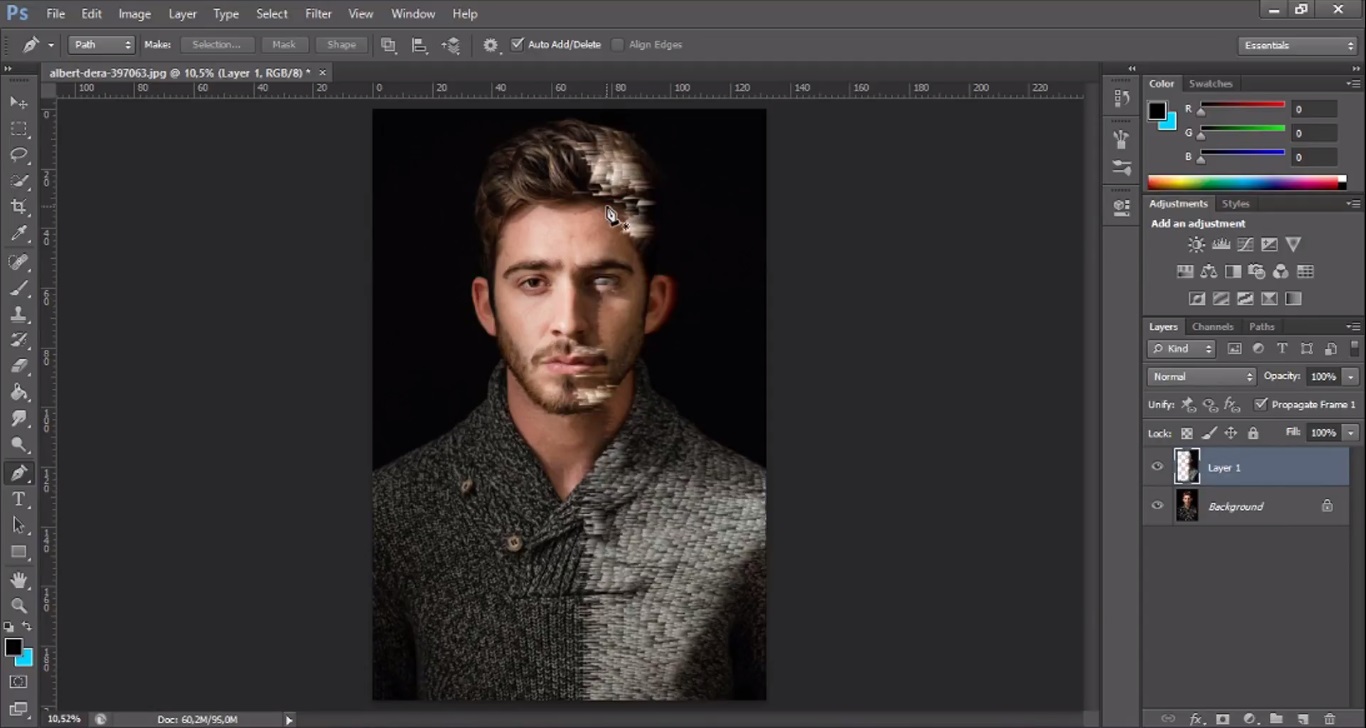
9. Masuk ke tahap akhir, pilih filter kembali, lalu klik “blur” + “motion blur“.
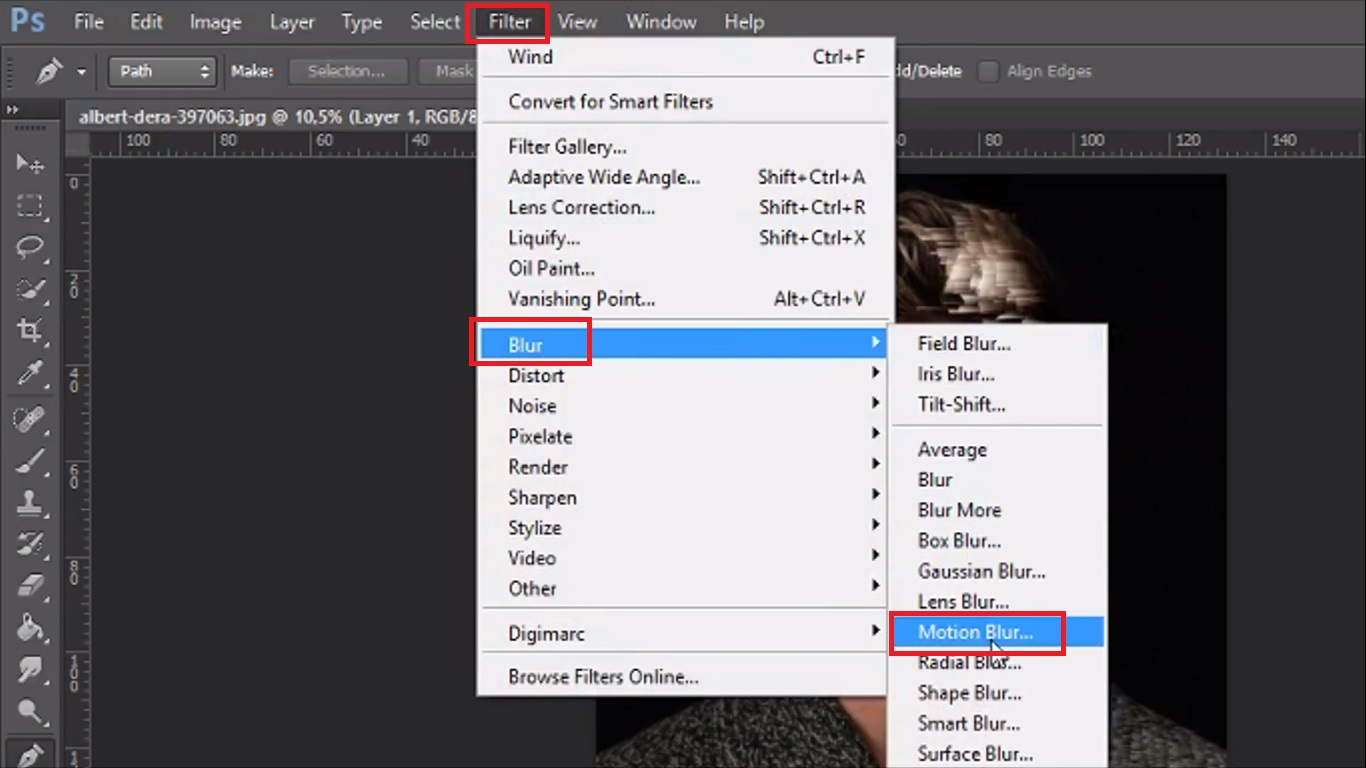
10. Dalam tahap ini, kamu bisa menyesuaikannya sesuai dengan selera. Pada menu motion blur, kamu bisa menyesuaikan distance sesuai dengan efek kabur yang akan kamu buat. Tapi di sini, saya mengatur distance dengan ukuran 1000 pixels. Klik Ok jika sudah mendapatkan hasil yang diinginkan.
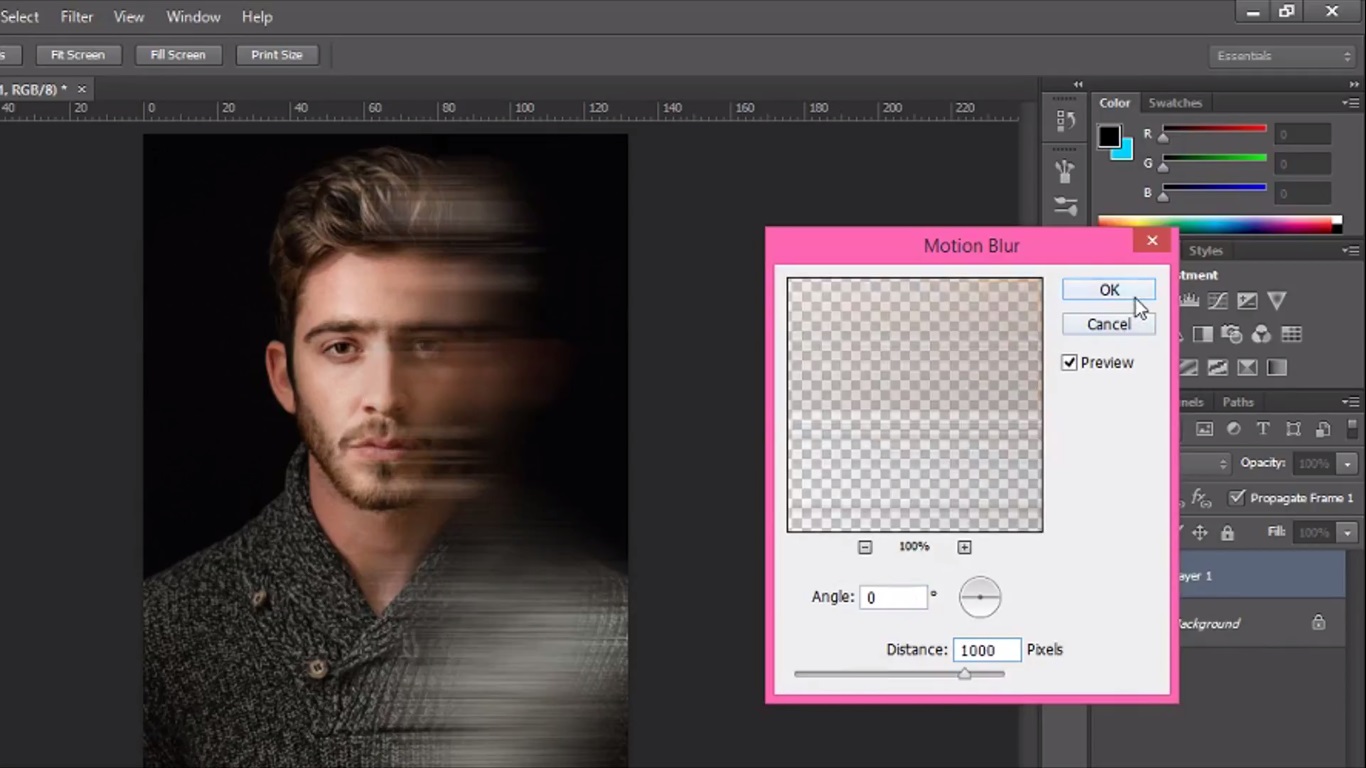
Nah, selesai sudah tutorial Adobe Photoshop kali ini. Semoga tutorial di atas bermanfaat untuk kamu mengasah kreativitas.
















